- Desplázate hacia arriba o abajo para tener acceso a más contenido en la pantalla actual.

- Desplázate hacia la derecha o izquierda para cambiar las pestañas o para tener acceso a la lista de aplicaciones desde la pantalla principal.
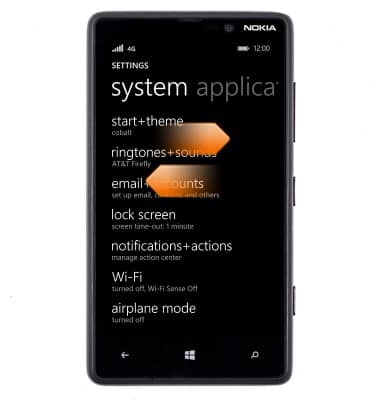
- Para usar una aplicación anclada a la pantalla principal, toca el mosaico deseado.

- Para añadir una aplicación a la pantalla principal, desplázate a la izquierda y accede a la lista de aplicaciones.

- Desplázate, luego toca y mantén presionado la aplicación deseada.
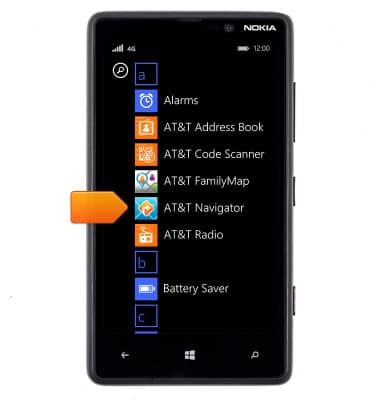
- Toca pin to start.
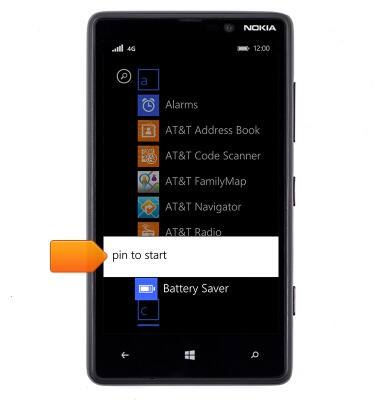
- Para mover un mosaico en la pantalla principal, mantén oprimido el mosaico deseado.

- Arrastra el mosaico a la ubicación deseada.

- Una vez que esté en el lugar deseado, libéralo para ubicarlo.

- Para cambiar el tamaño de un mosaico en la pantalla principal, toca el ícono de tamaño.

- Para quitar un mosaico de la pantalla principal, toca el ícono Unpin.

- Para ajustar el nivel de brillo rápidamente, desliza tu dedo desde la parte superior de la pantalla para ver el Action Center.

- Para ajustar el brillo, toca ALL SETTINGS.
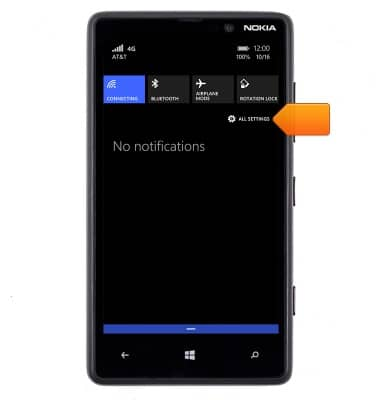
- Ve hasta y toca brightness.
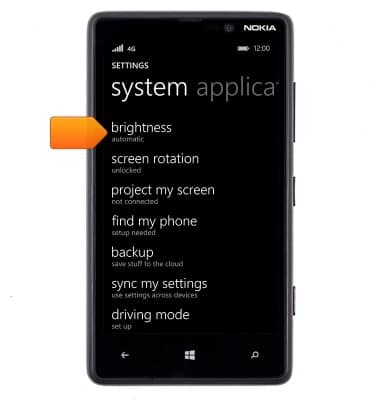
- Toca el interruptor Automatically adjust para activar o desactivar el brillo automático.
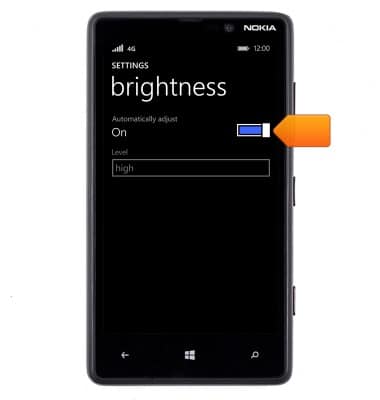
- Toca el campo Level, luego toca el brillo deseado.
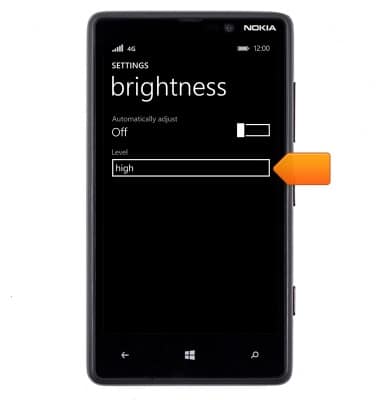
- Para cambiar el fondo de pantalla de la pantalla principal, desliza tu dedo desde la parte superior de la pantalla para ver el Action center.

- Toca ALL SETTINGS.
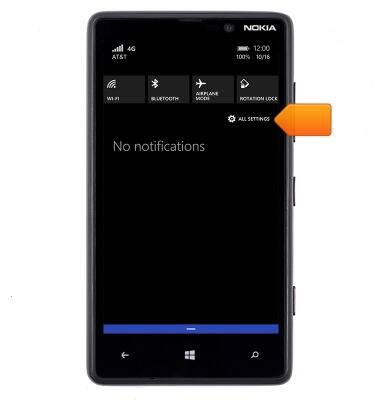
- Toca start+theme.
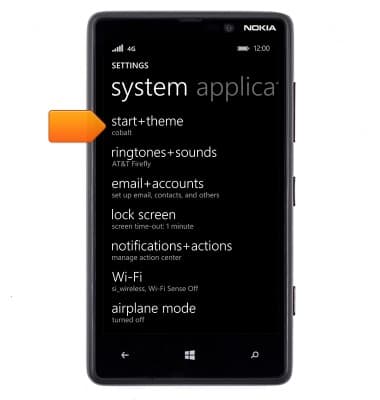
- Toca choose photo.
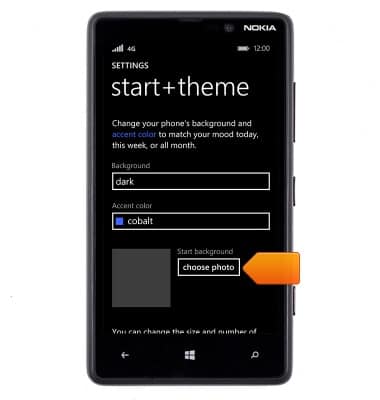
- Selecciona el álbum que desees.
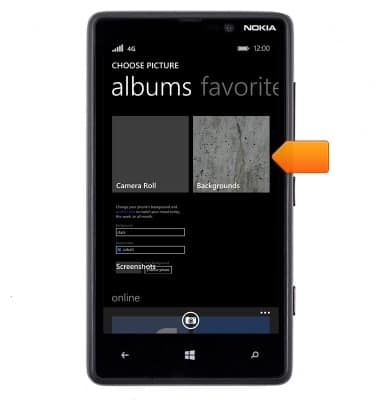
- Selecciona la imagen que desees.

- Toca y arrastra la imagen hasta su posición. Usa dos dedos para hacer un movimiento como si se pellizcara la pantalla para alejar o acercar respectivamente.

- Toca el ícono Save.

- Para cambiar la pantalla principal del diseño de 2 a 3 columnas, desplázate y luego toca el botón Show more Tiles.
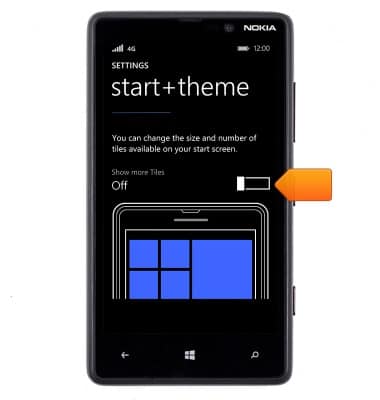
Conoce y personaliza la pantalla de inicio
Nokia Lumia 820
Conoce y personaliza la pantalla de inicio
Añade atajos y miniaplicaciones, obtén acceso al panel de notificaciones, cambio de fondo de pantalla y más.

0:00
INSTRUCTIONS & INFO
